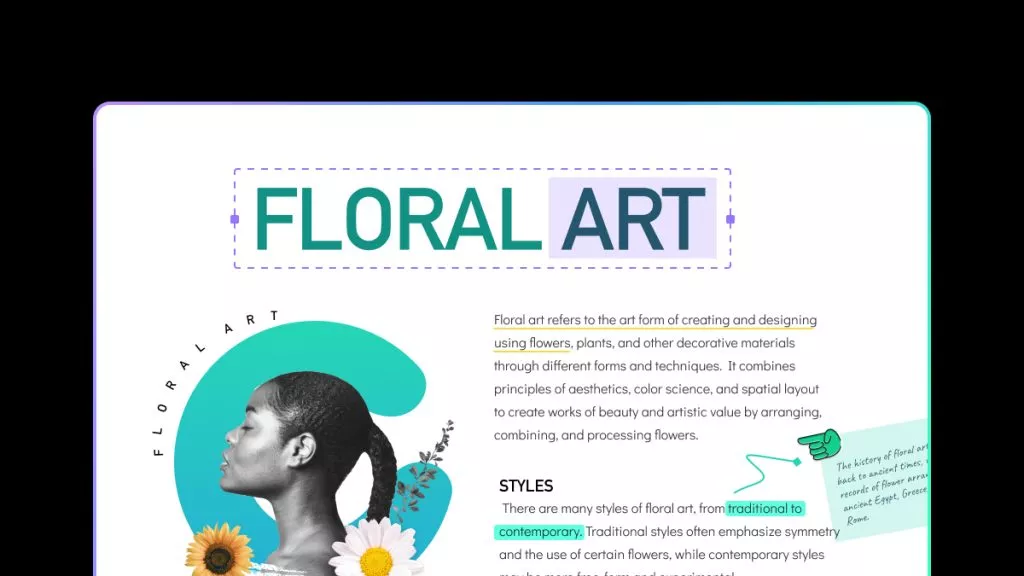영수증을 처리할 때는 정확성과 세심한 주의가 필요합니다. 특히 재정을 관리하거나 정산할 때 영수증에서 부정확한 내용을 발견할 수 있습니다. 이름이 잘못 기재되었거나 정보가 누락된 경우와 같은 오류는 혼란을 초래하고 잠재적인 문제를 일으킬 수 있습니다.
UPDF는 모든 유형의 영수증을 혼동 없이 매끄럽게 편집할 수 있는 탁월한 영수증 편집기입니다. 또한 다양한 영수증을 손쉽게 수정할 수 있도록 프로세스를 간소화해 줍니다. 이 문서에서는 UPDF의 강력한 기능을 살펴보며 사용자가 일상적으로 편집 작업을 수행하는 방법을 소개하겠습니다.
1부. UPDF로 영수증 편집하는 방법
UPDF는 영수증 및 기타 PDF 문서를 정확하고 손쉽게 사용자 지정할 수 있는 포괄적인 편집 기능을 제공합니다. 다양한 요소를 자유롭게 수정하여 영수증의 전문적이고 세련된 외관을 유지할 수 있으며, 텍스트 추가, 변경, 삭제 등도 가능합니다. 또한 이미지를 첨부하거나 편집하여 영수증에 시각적 효과를 더할 수도 있습니다.
UPDF의 이 올인원 편집기를 통해 브랜딩이나 보안을 위해 링크와 워터마크를 추가할 수 있으며, 페이지 크기를 맞춤 설정해 영수증 레이아웃 요구 사항을 충족시킬 수 있습니다. 특히 여러 영수증을 하나의 문서로 결합하여 효율적으로 편집할 수 있는 기능은 UPDF의 주요 장점 중 하나입니다. 이제 아래 단계에 따라 영수증을 편집하는 방법을 자세히 살펴보겠습니다.
1단계. UPDF PDF 다운로드 및 PDF 영수증 열기
아래의 '무료 다운로드' 버튼을 통해 UPDF를 다운로드하여 영수증 편집을 시작할 수 있습니다. 다운로드가 완료되면 설치 안내를 따라 장치에 소프트웨어를 설치하고 실행합니다. 기본 인터페이스에서 '파일 열기'를 클릭하여 PDF 영수증을 불러옵니다.
Windows • macOS • iOS • Android 100% 안전

2단계. 영수증 텍스트 편집
영수증 편집을 위해 편집 모드로 이동해야 합니다. 파일을 성공적으로 불러오면 새 창이 열립니다. 왼쪽 사이드바에서 'PDF 편집' 도구를 선택하여 영수증의 다양한 요소를 수정할 수 있는 편집 기능에 액세스하세요.
영수증의 텍스트를 수정하려면 문서에서 원하는 텍스트를 클릭하면 됩니다. 이 작업을 통해 크기, 색상, 서식 등을 조정할 수 있는 여러 옵션이 포함된 도구 모음이 표시됩니다. 원하는 옵션을 눌러 텍스트를 빠르고 정확하게 변경할 수 있습니다. 또한, 워드 프로세서에서처럼 텍스트를 추가하거나 수정할 수 있으며, 선택한 텍스트에 새 데이터를 삽입할 수도 있습니다.

3단계. 영수증의 로고 및 사진 편집
영수증의 사진을 편집하려면 'PDF 편집' 창에서 원하는 이미지를 찾아 두 번 클릭하여 기존 이미지를 새 이미지로 교체할 수 있습니다. 또한, 이미지 상단의 도구 모음을 사용하여 회전 및 추출할 수 있으며, 너비와 높이를 수동으로 조정하여 이미지를 자를 수도 있습니다.

소개한 방법을 통해 여러분은 최고의 PDF 편집 도구인 UPDF로 영수증 편집을 혁신할 수 있습니다. 무료 다운로드 버튼을 눌러 무료로 다운로드하여 텍스트, 이미지, 워터마크 등을 편집할 수 있는 뛰어난 기능을 이용하세요.
Windows • macOS • iOS • Android 100% 안전
PDF 영수증 편집 방법에 대한 자세한 설명은 아래의 동영상을 시청해 보세요.
더 읽어보기: 3가지 방법으로 영수증 편집하기
2부. UPDF로 스캔한 영수증 편집하는 방법
스캔한 영수증을 편집할 수 있는지에 대한 질문이 자주 발생합니다. 이에 대한 답은 UPDF에서 찾을 수 있습니다. UPDF는 이 작업을 간소화하기 위해 설계된 포괄적인 PDF 편집 도구로, 사용자가 스캔된 영수증을 손쉽게 수정할 수 있도록 하여 변경할 수 없는 문서 형식과 관련된 일반적인 제한 사항을 해결해 줍니다. 기본적으로 스캔 영수증을 편집하는 것은 오류를 수정하고 주석을 추가하는 데 매우 중요합니다.
또한, 기록 보관을 위한 사용자 지정이 용이하여 규정 준수를 보장하고 문서 정리에도 도움이 됩니다. 다음은 OCR 기능을 갖춘 강력한 영수증 편집기인 UPDF를 사용해 스캔한 영수증을 편집하는 방법에 대한 자세한 안내입니다.
1단계. OCR 기능에 액세스하여 스캔한 영수증 편집하기
UPDF를 실행한 후 스캔된 영수증 파일을 도구에 불러옵니다. 편집 창에서 오른쪽 도구 모음으로 이동하여 "OCR을 사용하여 텍스트 인식" 기능을 선택합니다.
2단계. OCR 수행하여 영수증을 검색 및 편집 가능 상태로 전환하기
OCR 기능에 액세스하면 두 가지 옵션이 표시된 메뉴가 나타납니다. 스캔된 PDF를 편집 가능한 문서로 변환하기 위해 기본적으로 "검색 가능한 PDF"로 설정되어 있습니다. 또한, "레이아웃" 드롭다운 메뉴를 통해 서식을 사용자 지정할 수 있습니다. 이 메뉴에서 문서 언어, 이미지 해상도, 페이지 순서 등을 설정할 수 있습니다. 설정을 완료한 후 "OCR 수행" 버튼을 눌러 다음 단계로 진행합니다.

3단계. PDF 편집 모드로 전환하여 영수증 편집하기
OCR 작업이 완료되면 해당 파일이 편집 및 검색 가능한 문서로 UPDF에서 자동으로 열립니다. 이제 1부에서 설명한 것과 동일한 단계를 따라 왼쪽 패널에서 "PDF 편집"을 선택하여 편집을 시작하세요. 텍스트 스타일, 크기, 정렬 및 색상을 변경할 수 있으며, 이미지를 추가, 교체, 삭제 및 위치 변경도 가능합니다.
4단계. 영수증을 다시 이미지 전용 문서로 만들기
영수증을 원하는 대로 변경한 후 다시 편집할 수 없도록 설정이 필요하나요?
변경 후 영수증을 다시 편집할 수 없도록 설정하려면 "OCR을 사용하여 텍스트 인식" 도구를 다시 선택하고 "이미지 전용 PDF" 옵션을 선택합니다. 그 후 "사진 유지" 드롭다운 메뉴에서 품질을 선택하고 페이지 범위를 설정합니다. 마지막으로 "OCR 수행" 버튼을 눌러 문서를 이미지 전용 파일로 만듭니다.

OCR의 탁월한 기능을 통해 UPDF를 다운로드하여 편리한 편집 경험을 시작해 보세요. UPDF는 스캔된 영수증을 편집 가능한 문서로 변환하거나 다시 검색 및 편집이 불가능한 문서로 전환하는 데 탁월합니다.
Windows • macOS • iOS • Android 100% 안전
3부. 팁: 영수증 템플릿 무료 다운로드 방법
영수증 템플릿은 다양한 거래에서 깔끔하고 전문적인 영수증을 손쉽게 작성할 수 있게 도와주는 유용한 도구입니다. 또한 이 템플릿을 통해 다양한 비즈니스에서 일관성 있고 명확한 기록을 유지할 수 있습니다. 이제 이러한 유용한 영수증 템플릿을 무료로 다운로드할 수 있는 곳을 살펴보겠습니다.
1. UPDF 템플릿 라이브러리
UPDF는 청구 프로세스를 향상시키기 위한 무료 및 효율적인 인보이스 템플릿을 제공하는 종합 솔루션으로 주목받고 있습니다. 전문적으로 설계된 이 템플릿은 다양한 비즈니스 요구를 충족하며, 사용자가 세련되고 체계적인 인보이스를 손쉽게 작성할 수 있도록 돕습니다. UPDF를 통해 사용자는 항목과 해당 가격을 포함하여 전문적인 터치를 더한 인보이스를 쉽게 맞춤화하고 생성할 수 있습니다.
UPDF를 템플릿 편집기로 선택하면 여러 가지 장점을 누릴 수 있습니다. 계약서, 제안서, 프레젠테이션 제작을 위한 다양한 편집 도구와 페이지 도구를 통해 템플릿을 손쉽게 개인화할 수 있습니다. 비밀번호 보호 기능을 통해 링크나 이메일로 독점적으로 제작된 템플릿을 공유하며, 편리성과 보안을 동시에 제공합니다. 기업은 사용이 편리한 앱을 통해 영수증 편집 및 청구 작업을 효율적으로 관리할 수 있습니다.

2. Jotform
Jotform은 PDF 영수증 템플릿을 통해 청구 프로세스를 간소화하고 결제 내역을 추적할 수 있게 해줍니다. 제품 판매, 서비스 제공, 기부금 수락, 임대료 수금 등 어떤 용도에서든 다양한 기능을 제공합니다. 결제 영수증, 배송 영수증, 호텔 영수증, 기부 영수증, 자동차 서비스 영수증 등 다양한 전문적으로 설계된 템플릿 중에서 선택할 수 있습니다.
이 템플릿들은 기능적일 뿐 아니라 시각적으로도 매력적입니다. Jotform의 편집 도구를 사용하면 각 템플릿을 쉽게 맞춤 설정할 수 있습니다. 회사 로고 추가, 레이아웃 재정렬, 글꼴과 색상 업데이트 등 브랜드에 맞게 조정할 수 있습니다.

3. Invoice Home
Invoice Home은 비즈니스의 전문성을 높이기 위해 100가지 이상의 영수증 템플릿 디자인을 제공합니다. 다양한 브랜딩 요구를 충족할 수 있는 폭넓은 옵션을 제공합니다. 또한, 로고를 포함시켜 영수증을 개인화하여 고유한 디자인을 만들어 비즈니스의 차별화를 이룰 수 있습니다.
또한 카드나 PayPal을 통해 온라인 결제 수단을 추가할 수 있는 기능을 제공합니다. 기본 영수증, 무료 영수증, 고급 영수증, PDF 영수증 등 다양한 템플릿을 제공하며, Android와 iOS에서도 맞춤형 영수증을 생성, 다운로드 및 전송할 수 있습니다.

4부. 영수증의 텍스트 및 이미지 편집 관련 FAQ
Q1. 영수증 편집할 수 있나요?
예, 영수증은 쉽게 편집할 수 있습니다. 만약 영수증이 편집 및 검색이 불가능한 형식이라면, UPDF와 같은 강력한 OCR 도구를 사용해 보세요. 이 도구는 영수증 내의 텍스트, 이미지, 워터마크 등을 부드럽게 조정할 수 있도록 해줍니다. 사용이 편리한 편집 환경을 통해 오류를 수정하고 영수증의 모양을 개인화할 수 있습니다.
Q2. 어떻게 워드에서 영수증을 편집하나요?
워드를 연 후, '파일'로 이동하여 '열기'를 선택해 영수증 문서를 선택합니다. '홈' 탭의 도구를 사용해 텍스트와 서식을 조정하고 요소를 삽입/삭제할 수 있습니다. PDF 형식의 영수증이라면, UPDF를 사용하여 보다 유연하게 편집할 수 있습니다.
Q3. 왜 영수증 편집이 필요하나요?
영수증 편집은 스캔 오류나 수작업 오류로 인한 부정확성을 수정하기 위해 필요합니다. 또한 제품 가격이나 연락처 정보 등 세부 사항을 최신 상태로 유지할 수 있습니다. 이를 통해 조직적 또는 개인적 요구에 맞게 영수증을 맞춤화할 수 있으며, 비즈니스에서는 일관되고 전문적인 외관을 위해 개인화된 브랜딩 요소를 추가할 수 있습니다.
Q4. 수기 영수증도 편집할 수 있나요?
예, 수기 영수증의 사진을 찍어 스캔 문서로 변환한 후 UPDF의 OCR 기능을 사용하여 편집 가능한 파일로 변환할 수 있습니다. OCR 실행 시 레이아웃과 언어를 유지할 수 있으며, 이후 텍스트의 색상, 크기, 스타일을 수정할 수 있습니다.
Q5. 최고의 영수증 편집기는 무엇인가요?
UPDF는 매우 효과적인 영수증 편집기로, 문서 내 내용을 수정할 수 있는 다양한 기능을 제공합니다. 워드드와 같은 방식으로 영수증을 편집할 수 있는 편리함을 갖추고 있으며, 다양한 맞춤화 옵션과 사용 친화적인 조작으로 영수증 편집을 위한 강력한 도구로 자리잡았습니다.
결론
정확하고 유연한 영수증 편집을 위해서는 신뢰할 수 있는 도구가 필수적입니다. 이러한 점에서 UPDF는 재정 문서 관리와 오류 수정에서 뛰어난 성능을 발휘하는 영수증 편집기로 돋보입니다. 기존의 텍스트 편집 도구와 달리 UPDF는 다양한 영수증 형식을 원활하게 처리하여 편집이 매끄럽게 이루어지도록 보장합니다.
또한, UPDF는 텍스트, 이미지, 워터마크 등을 손쉽게 수정할 수 있는 다양한 도구를 제공합니다. 지금 UPDF를 다운로드하여 재정 기록 관리를 개선해 보세요. 또한 60% 할인된 특별 가격으로 UPDF를 구매하여 영수증 관리를 한층 강화할 기회도 놓치지 마세요.
Windows • macOS • iOS • Android 100% 안전
 UPDF
UPDF
 Windows용 UPDF
Windows용 UPDF Mac용 UPDF
Mac용 UPDF iPhone/iPad용 UPDF
iPhone/iPad용 UPDF 안드로이드용 UPDF
안드로이드용 UPDF UPDF AI 온라인
UPDF AI 온라인 UPDF Sign
UPDF Sign PDF 편집
PDF 편집 PDF 주석
PDF 주석 PDF 생성
PDF 생성 PDF 양식
PDF 양식 링크 편집
링크 편집 PDF 변환
PDF 변환 OCR
OCR PDF → Word
PDF → Word PDF → 이미지
PDF → 이미지 PDF → Excel
PDF → Excel PDF 정리
PDF 정리 PDF 병합
PDF 병합 PDF 분할
PDF 분할 PDF 자르기
PDF 자르기 PDF 회전
PDF 회전 PDF 보호
PDF 보호 PDF 서명
PDF 서명 PDF 민감 정보 가리기
PDF 민감 정보 가리기 PDF 민감 정보 제거
PDF 민감 정보 제거 보안 제거
보안 제거 PDF 보기
PDF 보기 UPDF 클라우드
UPDF 클라우드 PDF 압축
PDF 압축 PDF 인쇄
PDF 인쇄 일괄 처리
일괄 처리 UPDF AI 소개
UPDF AI 소개 UPDF AI 솔루션
UPDF AI 솔루션 AI 사용자 가이드
AI 사용자 가이드 UPDF AI에 대한 FAQ
UPDF AI에 대한 FAQ PDF 요약
PDF 요약 PDF 번역
PDF 번역 PDF 설명
PDF 설명 PDF로 채팅
PDF로 채팅 AI 채팅
AI 채팅 이미지로 채팅
이미지로 채팅 PDF를 마인드맵으로 변환
PDF를 마인드맵으로 변환 학술 연구
학술 연구 논문 검색
논문 검색 AI 교정기
AI 교정기 AI 작가
AI 작가 AI 숙제 도우미
AI 숙제 도우미 AI 퀴즈 생성기
AI 퀴즈 생성기 AI 수학 문제 풀이기
AI 수학 문제 풀이기 PDF를 Word로
PDF를 Word로 PDF를 Excel로
PDF를 Excel로 PDF를 PowerPoint로
PDF를 PowerPoint로 사용자 가이드
사용자 가이드 UPDF 팁
UPDF 팁 FAQ
FAQ UPDF 리뷰
UPDF 리뷰 다운로드 센터
다운로드 센터 블로그
블로그 뉴스룸
뉴스룸 기술 사양
기술 사양 업데이트
업데이트 UPDF vs Adobe Acrobat
UPDF vs Adobe Acrobat UPDF vs. EZPDF
UPDF vs. EZPDF UPDF vs. ALPDF
UPDF vs. ALPDF